老白菜v7安装深度xp系统详细使用教程
来源:www.laobaicai.net 发布时间:2014-12-31 10:30
现如今随着电脑技术的不断发展,微软也已经推出了win10系统的预览版,但是对于比较老式的电脑来说,比较高级的系统使用起来反而没有xp系统来的顺畅,那么用户们该如何安装回原来的深度xp系统呢?下面就一起来看看老白菜v7安装深度xp系统详细使用教程,教会大家如何安装深度xp系统。
安装深度xp系统准备工作:
①、下载安装好老白菜v7,并且制作一个老白菜u盘启动盘详情请参考:老白菜v7一键制作u盘启动盘使用教程
②、下载深度xp系统并且存放到制作好的老白菜u盘启动盘根目录
③、在BIOS里设置u盘启动为第一启动项或者是查询电脑一键u盘启动快捷键
④、设置硬盘模式为IDE
完成以上准备工作,下面就一起来看看老白菜v7安装深度xp系统详细使用教程!(有不懂的如何设置或者是操作的用户可以加老白菜官方讨论交流群进行询问讨论)
1.将制作好的老白菜u盘启动盘插入usb接口(台式用户建议将u盘插在主机机箱后置的usb接口上),然后重启电脑,出现开机画面时,通过使用启动快捷键引导u盘启动进入到老白菜主菜单界面,选择“【03】运行老白菜Win8PE优化版(新电脑)”;回车确认,如下图所示
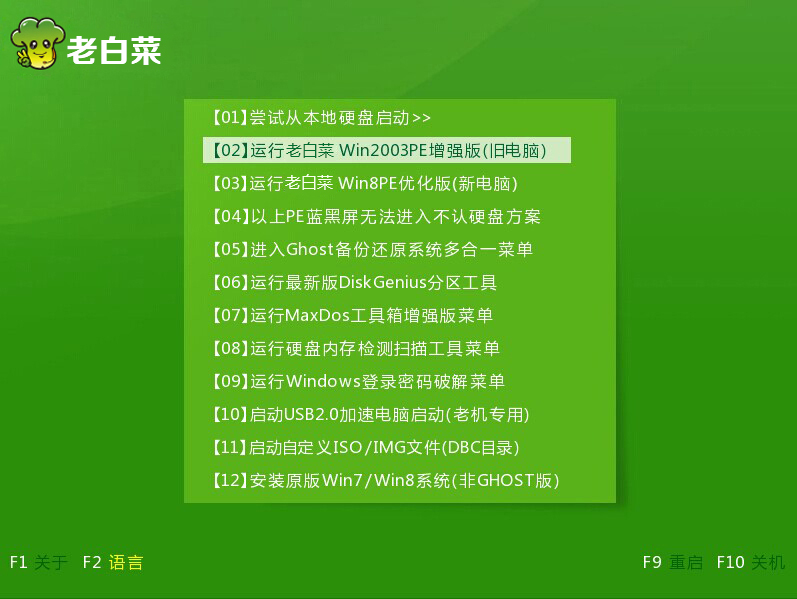
2.登录pe系统桌面,在弹出的老白菜PE装机工具窗口中,点击“更多(M)”进入下一步操作。如下图所示
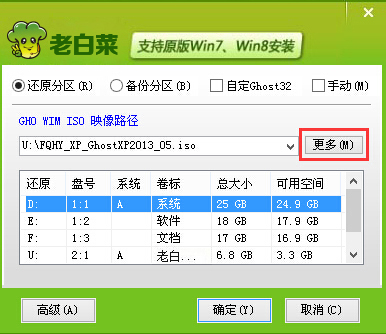
3.点击打开然后打开存放在老白菜u盘启动盘里的深度xp系统,点击“打开(O)”进入下一步操作。如下图所示
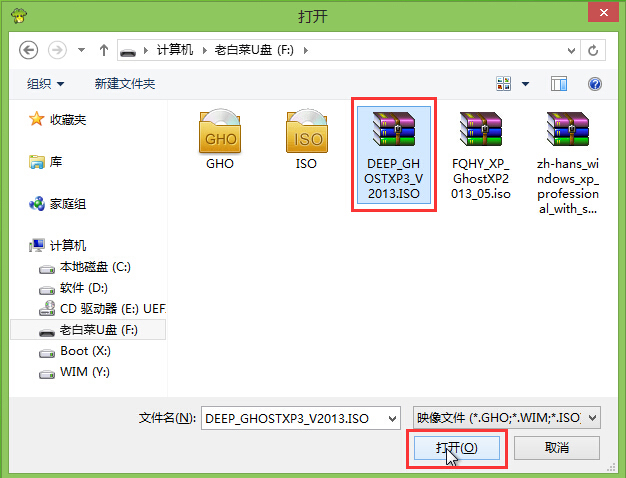
4.回到老白菜PE装机工具窗口,点击选择系统盘然后点击“确定(Y)”进入下一步操作。如下图所示
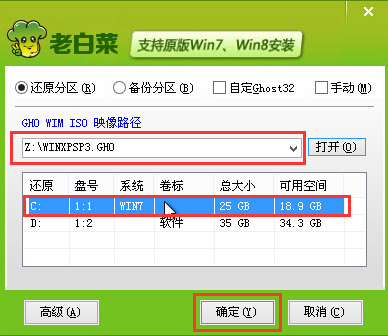
5.点击“是(Y)”进入还原界面。如下图所示
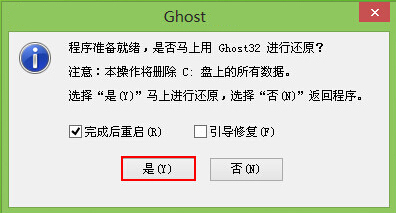
6.耐心等待还原过程。如下图所示
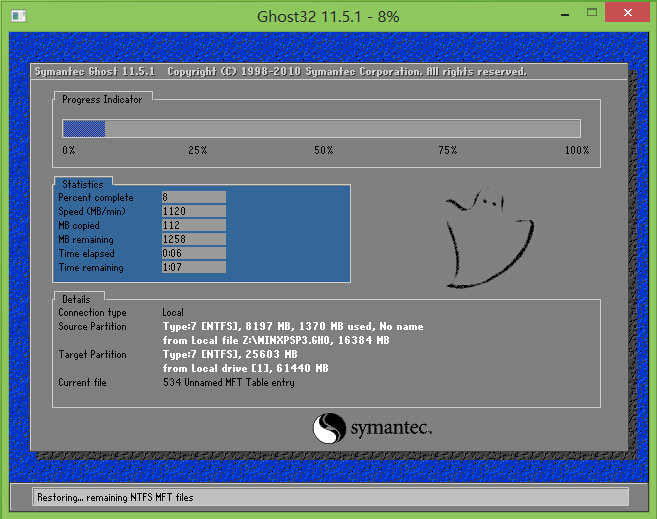
7.完成还原之后,耐心等待深度xp系统的自动安装过程即可。如下图所示

以上就是老白菜v7安装深度xp系统详细使用教程,有遇到此类情况或者是不懂的如何安装深度xp系统的用户,可以尝试以上的老白菜使用教程操作看看,希望以上的老白菜使用教程可以给大家带来更多的帮助。
推荐阅读
"老白菜电脑系统维护必备神器"
- 老白菜电脑装机维护好工具 2025-07-28
- 老白菜U盘启动盘:电脑装机维护的实用利器 2025-07-25
- 联想小新 Air 14 2022版笔记本安装win10系统教程 2024-05-07
- 戴尔灵越14 Pro 2022版笔记本安装win7系统教程 2024-05-07
红米Book Pro 14 锐龙版 2022笔记本安装win11系统教程
- 联想IdeaPad 15s 2022版笔记本安装win7系统教程 2024-05-05
- 联想小新 Pro 14 2022 锐龙版笔记本安装win11系统教程 2024-05-05
- 外星人X14 R1笔记本使用老白菜u盘一键安装win10系统教程 2024-05-05
- 华为MateBook D 15 2022版笔记本安装win7系统教程 2024-05-04
老白菜下载
更多-
 老白菜怎样一键制作u盘启动盘
老白菜怎样一键制作u盘启动盘软件大小:358 MB
-
 老白菜超级u盘启动制作工具UEFI版7.3下载
老白菜超级u盘启动制作工具UEFI版7.3下载软件大小:490 MB
-
 老白菜一键u盘装ghost XP系统详细图文教程
老白菜一键u盘装ghost XP系统详细图文教程软件大小:358 MB
-
 老白菜装机工具在线安装工具下载
老白菜装机工具在线安装工具下载软件大小:3.03 MB










